- ScanSnap Hilfe
- Dokumente scannen
- So legen Sie Dokumente ein
- Einlegen von blattförmigen Dokumenten wie Dokumenten, Visitenkarten und Quittungen
Einlegen von blattförmigen Dokumenten wie Dokumenten, Visitenkarten und Quittungen
-
Ziehen Sie das Ausgabefach
 am ScanSnap heraus. Ziehen Sie die Erweiterung
am ScanSnap heraus. Ziehen Sie die Erweiterung  und das Ausgabefach
und das Ausgabefach  am ScanSnap heraus. Ziehen Sie die Erweiterung
am ScanSnap heraus. Ziehen Sie die Erweiterung  am ScanSnap heraus.
am ScanSnap heraus.


- Wenn Sie Dokumente zusammen scannen, fächern Sie sie zuerst auf, damit sie beim Einzug in den ScanSnap nicht zusammenkleben.
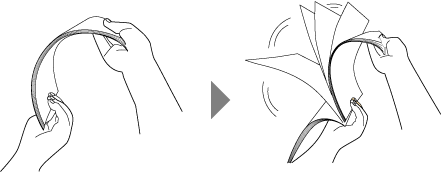
- Richten Sie die Kanten der Dokumente gerade aus und verschieben Sie die Oberkanten leicht schräg.
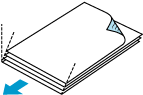
-
Legen Sie die Dokumente in den ScanSnap ein.
Wenn die Dicke der Dokumente über
 innerhalb der seitlichen Führungen hinausgeht, wenn mehrere Dokumente eingelegt sind, scannen Sie sie fortlaufend in mehreren Stapeln.
innerhalb der seitlichen Führungen hinausgeht, wenn mehrere Dokumente eingelegt sind, scannen Sie sie fortlaufend in mehreren Stapeln.Stellen Sie sicher, dass das Dokument in den ScanSnap eingezogen und festgehalten wird.
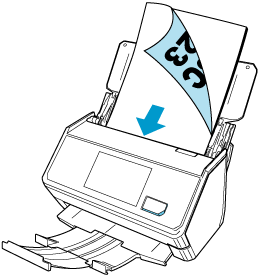
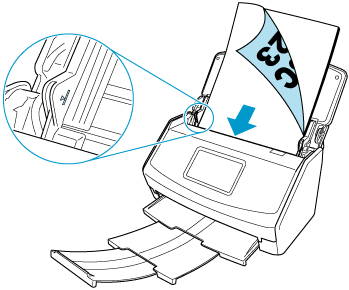
Verwenden Sie die mit ScanSnap gelieferte Quittungsführung, um Dokumente wie Visitenkarten kleinerer Größe und Quittungen, die sich leicht wellen, effizient zu scannen.
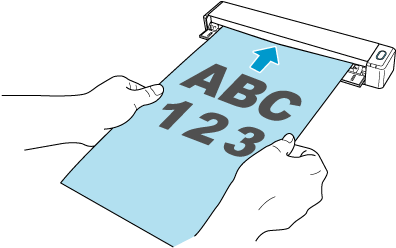 WICHTIG
WICHTIGLassen Sie auf der Rückseite des ScanSnap ausreichend Platz, damit das Dokument vollständig ausgeworfen werden kann. Stellen Sie sicher, dass der Bereich, in dem das Dokument den Scanner verlässt, keine Hindernisse aufweist. Andernfalls kann es zu einem Papierstau kommen.
-
Richten Sie die Papierführungen an den Seitenkanten der Dokumente aus.
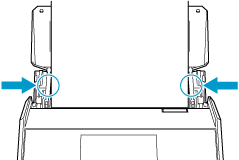

 WICHTIG
WICHTIG-
Stellen Sie sicher, dass die Dokumentstütze geöffnet ist.
Andernfalls kann es zu einem Papierstau kommen.
Wenn die Dokumentstütze geschlossen ist, ziehen Sie sie mit den Fingern nach oben.

-
Wenn sich die Dokumentstütze löst, wenden Sie sich an den Lieferanten/Händler, bei dem Sie das Produkt erworben haben.
-
- Legen Sie die Zufuhrmethode fest.
 Drücken Sie den Pfeil unten auf dem Touch Panel, um die Scaneinstellungen anzuzeigen.
Drücken Sie den Pfeil unten auf dem Touch Panel, um die Scaneinstellungen anzuzeigen. Ändern Sie die Einstellungen unter [Einzug], das erscheint, wenn Sie auf das Einzug-Symbol klicken.
Ändern Sie die Einstellungen unter [Einzug], das erscheint, wenn Sie auf das Einzug-Symbol klicken.Details zu den Einzug-Einstellelementen finden Sie unter Auf dem Touch Panel angezeigte Bildschirme.
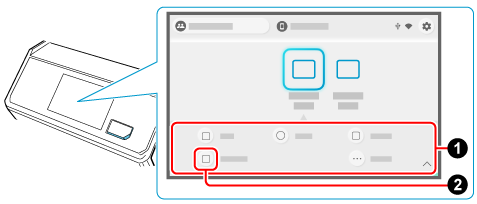
- Beim Speichern gescannter Bilder auf einem Mobilgerät
-
 Tippen Sie auf
Tippen Sie auf  auf dem Scan-Bildschirm von ScanSnap Home auf dem Mobilgerät.
auf dem Scan-Bildschirm von ScanSnap Home auf dem Mobilgerät. Tippen Sie auf [Detaillierte Einstellungen] und wählen Sie im Bildschirm [Scaneinstellungen] die Option [Scan] → [Einzug (ADF)], um die Einstellungen zu ändern.
Tippen Sie auf [Detaillierte Einstellungen] und wählen Sie im Bildschirm [Scaneinstellungen] die Option [Scan] → [Einzug (ADF)], um die Einstellungen zu ändern.
- Beim Speichern gescannter Bilder in einem Cloud-Dienst
-
 Tippen Sie auf
Tippen Sie auf  auf dem Scan-Bildschirm von ScanSnap Home auf dem Mobilgerät.
auf dem Scan-Bildschirm von ScanSnap Home auf dem Mobilgerät.
 Ändern Sie die Einstellungen auf dem Bildschirm [Zuführungsmodus-Einstellung], der angezeigt wird, wenn Sie das Symbol für die Einzugsmoduseinstellung auf dem Touch Panel des ScanSnap drücken.
Ändern Sie die Einstellungen auf dem Bildschirm [Zuführungsmodus-Einstellung], der angezeigt wird, wenn Sie das Symbol für die Einzugsmoduseinstellung auf dem Touch Panel des ScanSnap drücken.Für Details zu den Zuführungsmodus-Einstellelementen finden Sie unter Auf dem Touch Panel angezeigte Bildschirme.
